
Tikrai ne vieną kartą jums nutiko taip: jie el. Paštu atsiuntė jums formą, dokumentą ar sutartį, kurią turite grąžinti pasirašę. Dažniausiai mes spausdiname aptariamą dokumentą ir nuskaitome jį, tada vėl siunčiame su savo rubrika. Bet ar žinote, kad galite tai padaryti skaitmeniniu būdu be daugybės veiksmų? Zinai ka „Mac“ programa „Preview“ leis jums įvesti savo parašą dokumentuose per du takelius?
Daug kalbama apie mobilias programas, leidžiančias tiesiogiai, ekrane, pasirašyti dokumentus, kurie ateina pas mus „iPhone“ ar „iPad“. Tačiau jei visa tai nutiks namuose, priešais kompiuterį, tai bus įmanoma atlikti ir atlikus kelis paprastus veiksmus. Be to, geriausias iš visų yra tas galite išsaugoti tą suskaitmenintą parašą būsimiems dokumentams. Pažiūrėkime, kaip pasirašyti PDF naudodami „Mac“ peržiūrą.
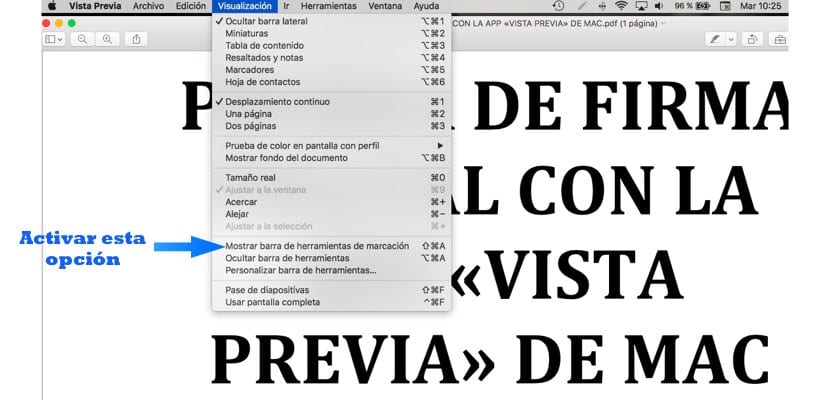
Pirmas dalykas, kurį turėtumėte padaryti, yra atsisiųsti atitinkamą dokumentą vietoje; tai yra, priglobkite jį į savo kietąjį diską. Atsisiųsdami spustelėkite jį dešiniuoju pelės mygtuku arba „ctrl“ + valdymo klaviatūra- ir atidarykite jį naudodami „Preview“. Antras dalykas, kurį turėtumėte padaryti, yra įjungti visą programos funkcijų juostą. Tai turi būti padaryta peržiūros juostos „Peržiūra“ skyriuje. Įėję į vidų ieškokite galimybės „Rodyti žymėjimo įrankių juostą“. Pamatysite, kad staiga paveikslėlyje ar dokumente atsiranda daugiau parinkčių.
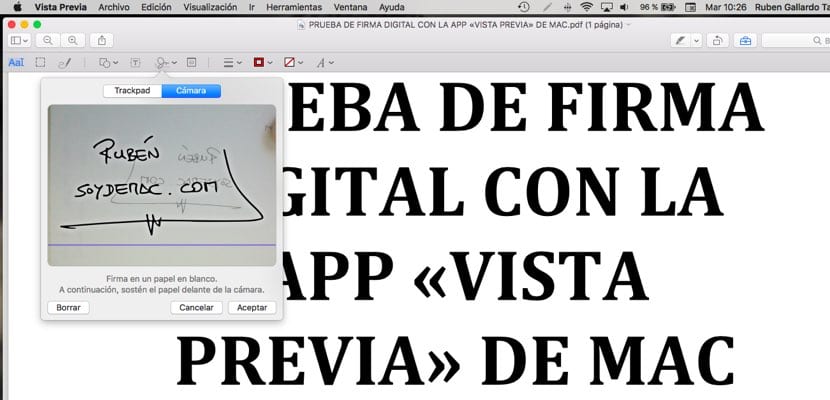
Atėjo laikas pradėti praktikuoti mūsų rubriką; Turėsite pereiti prie piktogramos papuošto logotipo forma - šeštojo iš kairės - ir spustelėti ją. Šiuo metu vėl atsidarys naujas langas galite pasirinkti, ar norite sukurti savo parašą naudodami klaviatūrą —Jei neturite pulso, tai nėra geriausias pasirinkimas - arba naudokite „Mac“ kamerą. Šioje antroje parinktyje turite parašyti ant tuščio popieriaus ir su juodu rašalo rašikliu.
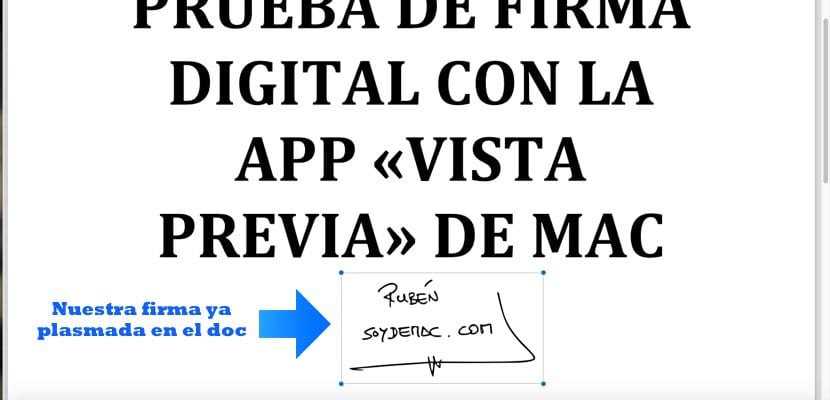
Tada jis atsistoja prieš „Mac“ kamerą; parašas yra virš mėlynos linijos, kuri pasirodo lange. Viską suskaičiavę prieš kamerą, jūs tiesiog turite paspausti bet kurį klavišą, kad priimtumėte parašą. Nuo tada galite išsaugoti šį parašą visuose būsimuose dokumentuose.